
İçindekiler:
- Yazar John Day [email protected].
- Public 2024-01-30 13:20.
- Son düzenleme 2025-01-23 15:13.

ATMEGA328P Companion: Önyükleyici ve Programcı Modülü
Benim gibiyseniz, projelere ve Arduino'ya bağımlısınız. Bununla birlikte, beyin olarak bir Arduino ile bir dizi proje yaptıysanız, muhtemelen Arduino panosuna bir bütün olarak bakmaktan, projenizi karmaşık hale getirmekten ve genel olarak sadece kötü görünmekten bıkmışsınızdır. Bu nedenle, Arduino kartlarından sadece IC'yi kullanmaya geçmek istediğime karar verdim.
atmega328p'yi girin.
Atmega328p, muhtemelen piyasadaki en üretken Arduino uyumlu IC'dir. Hiçbir şekilde en ucuz veya en güçlü değil, ancak bunların her ikisi de dikkate alındığında bence dolar başına en iyi performans. Projelerinizi çok daha profesyonel ve kullanıma hazır modüllerden oluşan bir küme gibi göstermeye başlamaya hazır mısınız? Eğer öyleyse, bu talimatı okuyun ve hedef atmega328p'nize bir önyükleyici flaş etmenize, işlerin çalıştığından emin olmak için yanıp sönen taslağı yüklemenize ve son olarak kendi eskizlerinizi yüklemenize izin verecek kendi modülünüzü oluşturmak için gerekli bilgileri alacaksınız. bireysel projeleriniz için.
1. Adım: Malzeme Listesi ve Araçlar
Her şeyden önce, bu talimat, kılavuzun nasıl oluşturulacağını adım adım anlatmayacak, bunun yerine bir şemayı nasıl okuyacağınızı bildiğinizi ve bunu bir tahtaya çevirebileceğinizi varsayıyorum. Bunu akılda tutarak, işte gerekli malzemeler ve araçlar:
Malzemeler:
- 1x 40x60mm protokol veya PCB
- 1x 6pin erkek başlık (dik açılı erkek kullandım)
- 2x 14pin dişi başlık
- 1x 6pin dişi başlık
- 1x 2pin dişi başlık
- 2x 22pF kapasitör (22)
- 1x 0.1uF kapasitör (104)
- 1x 10kohm direnç
- 2x 330ohm direnç
- 1x LED (güç göstergesi için herhangi bir renk - PCB tasarımı için 3 mm)
- 1x LED (yanıp sönen çizim için dijital pin 13 için herhangi bir renk - PCB tasarımı için 3mm)
- 1x 16MHz kristal
- 1x slayt anahtarı
- 1x anlık basma düğmesi
Aletler:
- Arduino Uno
- Havya
- 6x M-M jumper
- FTDI programcısı
- FTDI programlayıcınıza uygun USB kablosu
- Arduino IDE'si
Adım 2: Şematik/Düzen
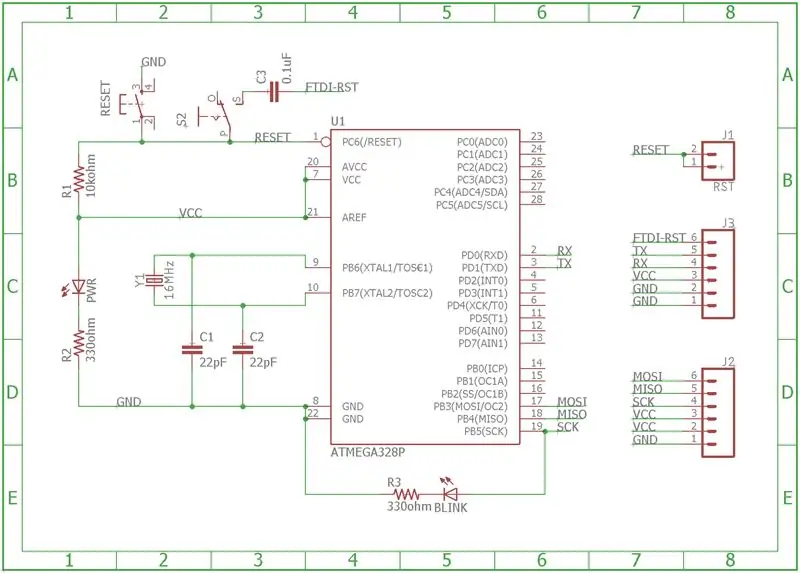

Bu adıma ekli kullandığım kartal dosyalarıdır. Bunları değiştirmekte ve istediğiniz gibi değiştirmekte özgürsünüz. Bununla birlikte, kartı, tüm izler alt katmanda olacak şekilde tasarladım, böylece tek taraflı bir tahta ile bir PCB değirmeninde (birine erişiminiz varsa) üretilmesi kolay. Ayrıca alttadır, böylece bileşenleri birlikte lehimlemek kolaydır.
Ancak PCB'yi istiyorsanız, favori üreticiniz için gerekli gerber dosyalarını almak için CAM'yi çalıştırın. OSH Park'ı seviyorum çünkü onlara sadece pano dosyasını veriyorsunuz ve onlar da ihtiyaç duydukları dosyaları almak için gerekli CAM'leri çalıştırıyorlar.
Adım 3: Lehimleme


Yani bu tahtayı yapmanın üç yolu var:
- PCB doldurma
- Öğütülmüş bir tahtanın doldurulması
- Bir protoboard doldurma
PCB'yi doldurmak oldukça basittir ve her şey etiketlendiğinden size herhangi bir sorun çıkarmamalıdır.
Frezelenmiş bir kartı yerleştirmek de çok zor olmamalıdır, çünkü PCB ile tamamen aynı şekilde modellenmiştir, ancak işaretlere sahip değilsiniz, bu nedenle bir şeyler koyduğunuzdan emin olmak için Eagle'daki pano dosyasını takip edin. doğru yerde (özellikle LED'lerin polaritesi).
Son olarak, bir protokol kartının doldurulması en yoğun düşüncedir, ancak çok zor değildir. Bu adımda protoboard versiyonumu ve her şeye nasıl uyduğumu gösteren birkaç resmim var. LM7805, iki 4.7 uF kapasitör ve vidalı terminallerin anakartınızda olmayacağını unutmayın. Bunun dışarıdan güç alma kabiliyetine sahip olması fikriyle oynuyordum, ama bir kez düşünmeye başladığımda, sonuçta bunun bir tahta alanı israfı olduğuna karar verdim.
Adım 4: Önyükleme

Bootloading Arduino'yu Ayarlama:
İşte burada diğer Arduino'nuza ihtiyacınız olacak. Önce buraya gidin ve bu adamdan dosyaları indirin. Bu noktada, dosyalar birkaç yaşında ama yine de harika çalışıyorlar. Bunları indirdikten sonra optiLoader.ino'yu açın ve Arduino IDE'niz onu bir klasöre koymanızı ister. Bunu yapın ve ardından optiLoader.h dosyasını.ino ile klasöre koyun. Artık bu çizimi önyükleme yapan Arduino'nuza yüklemeye hazırsınız. Bir Arduino Uno kullandım, bu yüzden onunla çalıştığını biliyorum, ancak diğer kartlarla da çalışacağına eminim.
optiLoader.ino'yu Arduino'nuza yükledikten sonra, birçok farklı Arduino yongasını önyüklemek için ayarlanmıştır. Bunu sadece atmega328p ile yaptım, ancak kod, hedef MCU'yu tespit etmek ve doğru önyükleyiciyi flaş etmek için ayarlandı, ki bu oldukça güzel. Şimdi, bu Arduino'yu bir çip takılıyken Atmega Companion kartına bağladığınızda ve açtığınızda, hedefin bir atmega328p olduğunu otomatik olarak algılayacak ve uygun önyükleyiciyi otomatik olarak yakacaktır. Sıfırlama atlama yok, garip şeyler yok; sadece tak ve çalıştır.
Bootloader'ı Companion Board'a bağlama:
[Önyükleyici Arduino] [Atmega328p Yardımcı Kartı]
- D10 Sıfırlama / pin 1
- D11 MOSI / pim 17
- D12 MISO / pim 18
- D13 SCK / pim 19
- 5V Vcc / pin 20 veya 21
- GND Gnd / pim 22
Pimler, IC'nin kendisinin bacaklarına atıfta bulunur. Bu kafa karıştırıcıysa, devre kartındaki pimler etiketlendiğinden şematik/düzen adımındaki pano resmine bakın.
Bootloader'ı Yanıp Sönme:
Artık optiLoader.ino taslağı ile Bootloader Arduino kurulumuna sahip olduğunuza ve aynı zamanda Companion Board'unuza bağlı olduğuna göre, yardımcı kart anahtarının "yükleme" yerine "önyükleme" olarak ayarlandığından emin olun ve ardından bilgisayarınızı takın. Arduino'yu bir bilgisayara. Hem Arduino'nuzdaki hem de Companion Board'unuzdaki ışıkların birkaç kez yanıp söndüğünü görmelisiniz. Birkaç saniye sonra her ikisi de kararmalı ve artık yanıp sönmemelidir. Bu muhtemelen atmega328p IC'nizi önyükleyici ile başarıyla flash ettiği anlamına gelir. Her şeyin yolunda gittiğinden emin olmak için bilgisayarınıza takın ve Arduino IDE'yi ve ardından seri monitörü açın. Baud hızını 19200 olarak değiştirin. Ardından, otomatik olarak yeniden başlamazsa Arduino'nuzdaki sıfırlama düğmesine basın. Komut dosyasının ne yaptığını açıklayan bir sürü metin görmelisiniz. Sonunda herhangi bir hata mesajı almamalı ve işlemin tamamlandığını size bildirmelidir.
Bir hata alırsanız, anahtarınızı kontrol edin ve "önyükleme" modunda olduğunuzdan emin olun. Bu noktada hala hata alıyorsanız, tüm kablolarınızı kontrol edin ve doğru olduğundan emin olun.
Adım 5: Yükleme

Bu kolay adımdır.
Önceki adımdaki tüm kabloları ayırın ve anahtarı "önyükleme"den "yükleme"ye çevirin. FTDI modülünüzü takın. Adafruit CP2104 ve SparkFun CH340G'yi seviyorum çünkü nispeten ucuzlar ve pin çıkışı, yardımcı karttan çıkan FTDI pinleriyle eşleşiyor.
FTDI'nızı yardımcı kartınıza taktıktan sonra devam edin ve bilgisayarınıza takın. Oradan, önyükleyicinin doğru şekilde yanıp söndüğünden emin olmak için yanıp sönen örnek çizimi yükleyin. Panolar menüsünden Arduino/Genuino Uno'yu seçin. Göz kırpma taslağı yüklendikten sonra, beklendiği gibi yanıp sönen LED'in yanıp söndüğünü görmelisiniz. Bu işe yararsa, tıpkı diğer Arduino'da yaptığınız gibi, kendi özel çizimlerinizi IC'ye yüklemeye hazırsınız.
Adım 6: Gelecekteki Çalışma
Gelecekte, bunu bir Arduino Uno kalkanına dönüştürmeyi planlıyorum. Bunu yapmak uzun sürmemeli ve isteyenler olursa Eagle dosyalarını da buraya yükleyebilirim. Bu, yanlış kablolama konusunda endişelenmenize gerek olmayacağından, önyükleme adımını basitleştirir. İyileştirme için başka önerilere de açığım, ancak bununla çok daha fazlasını yapacağımdan şüphelenmiyorum, çünkü bu sadece gelecekteki projelerimi hazırlamak için gerekli bir adımdı.
Gelecekteki projelerimden daha fazlasını görmek istiyorsanız, bana bildirin, topluluğu bilgilendirmeye çalışacağım.
Önerilen:
Tek Başına Arduino ATmega328p: 7 Adım (Resimlerle)

Stand Alone Arduino ATmega328p: Her şey "İkili Oyun" talimatını gördüğümde başladı. Keebie81 tarafından https://www.instructables.com/id/Binary-Game/ Ama Arduino kartı yerine bağımsız bir versiyonun ücretsiz olması için daha iyi olacağını düşündüm
Çubuk Grafik ve Atmega328p Kullanarak Özel Kendin Yap Sıcaklık Ölçer Nasıl Yapılır: 3 Adım (Resimlerle)

Çubuk Grafiği ve Atmega328p Kullanarak Özel Bir Kendin Yap Sıcaklık Ölçer Nasıl Yapılır: Bu yazıda size Çubuk Grafiği & Atmega328p. Gönderi, devre şeması, PCB üretimi, Kodlama, Montaj & Test yapmak. Hepsini içeren bir video da ekledim
Bağımsız Atmega328P Kullanarak Uzaktan Kumandalı Spike Buster veya Switch Board Nasıl Yapılır: 6 Adım (Resimlerle)

Bağımsız Atmega328P Kullanarak Uzaktan Kumandalı Spike Buster veya Anahtar Kartı Nasıl Yapılır: Bu projede Bağımsız Atmega328P kullanarak uzaktan kumandalı Spike Buster veya Anahtar Kartının nasıl oluşturulacağını göstereceğim. Bu proje, çok az bileşen içeren bir Özel PCB kartı üzerine inşa edilmiştir. Video izlemeyi tercih ederseniz, aynısını veya
Portal 2 Companion Cube Audio Hoparlör: 23 Adım (Resimlerle)

Portal 2 Companion Cube Audio Speaker: 3D baskı benim büyük bir hobim. En sevdiğim film ve oyunların hayran eserlerini oluşturmak için çok zaman kullanıyorum; genellikle isteyip de mağazalarda ya da internette bulamadığım şeyler. Tüm zamanların en sevdiğim oyunlarından biri Portal 2. Proje fikri olarak
ATTiny85, ATTiny84 ve ATMega328P'yi Programlama: ISP Olarak Arduino: 9 Adım (Resimlerle)

ATTiny85, ATTiny84 ve ATMega328P'yi programlama: ISP olarak Arduino: ÖnsözSon zamanlarda birkaç ESP8266 tabanlı IoT projesi geliştiriyordum ve çekirdek işlemcinin yönetmesi gereken tüm görevleri yerine getirmekte zorlandığını gördüm, bu yüzden bazılarını dağıtmaya karar verdim. daha az önemli faaliyetler farklı bir mikro
